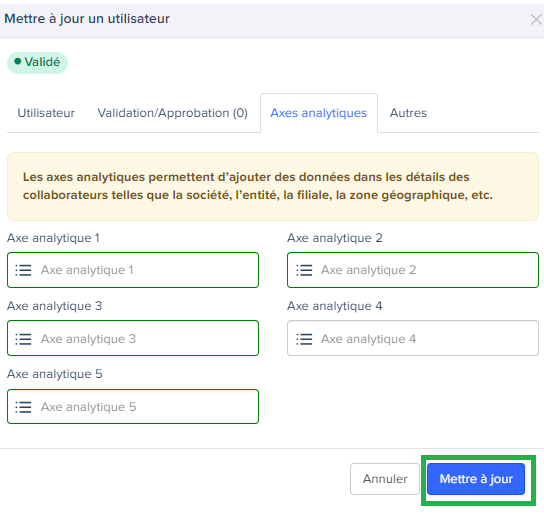Utiliser les axes analytiques pour une gestion personnalisée des données employés
Expensya vous offre la possibilité d'implémenter facilement des axes analytiques pour chaque salarié. Ces axes peuvent être créés et modifiés directement depuis la fiche de chaque employé, vous permettant d'associer autant d'axes analytiques que nécessaire en fonction de vos besoins en termes d'analyse, de reporting, ou d'intégration comptable.
Ces données analytiques peuvent ensuite être exploitées directement depuis les exports standards Expensya, les exports comptables, ou via le module Business Intelligence à travers des tableaux de bord.
Les axes analytiques dans Expensya servent à regrouper les utilisateurs au sein d’une entreprise et ont un impact sur la comptabilité, les exports, les champs personnalisés, et bien d'autres aspects.
Ils permettent d'ajouter des données spécifiques aux salariés, telles que la société, l'entité, la filiale, la zone géographique, etc. Grâce aux axes analytiques, l'administrateur peut créer des groupes d'utilisateurs sur son compte et leur attribuer plusieurs attributs différents les distinguant les uns des autres.
Comment créer un axe analytique :
- Rendez-vous sur l'onglet Administration, Menu Utilisateurs et accès, sous-menu Utilisateurs.
- Accédez au formulaire de mise à jour d'un utilisateur en cliquent sur son nom depuis la liste des utilisateurs.
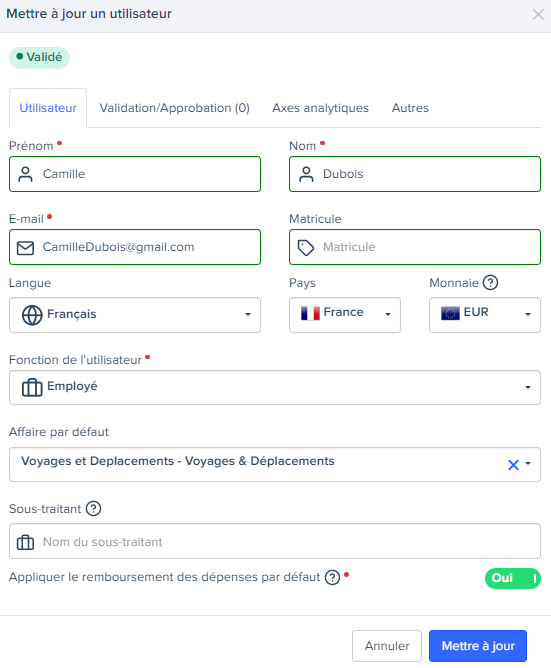
- Allez dans Axes Analytiques.
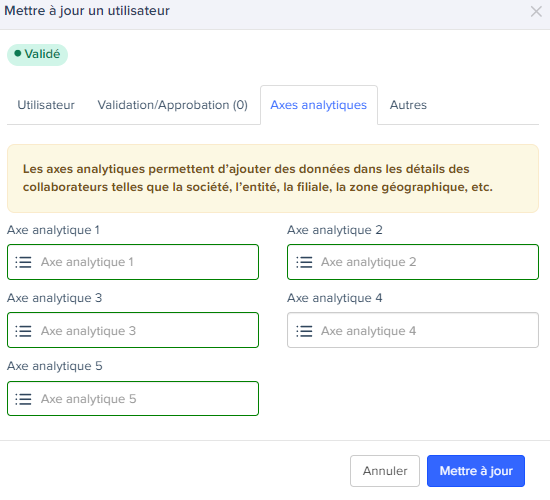
Étude de cas:
Imaginons qu'un administrateur souhaite regrouper ses utilisateurs par département : RH, Support, Marketing, et Produit. Dans un cas simple, il attribuera à chaque collaborateur le nom de son département en tant qu'axe analytique 1.
Dans un scénario plus complexe, il peut utiliser l'axe analytique 1 pour le nom de l'entreprise (par exemple, Paris, Tunis) et l'axe 2 pour le nom du département.
Après la création des axes analytiques selon vos besoins, vous pouvez créer des groupes d'utilisateurs. Consultez cet article pour mieux comprendre les étapes de création des groupes.
Comment mettre à jour les axes analytiques des salariés :
- Rendez-vous sur l'onglet Administration.
- Cliquez sur le menu Utilisateurs et accès > sous-menu Utilisateurs.
- Sélectionnez l'utilisateur que vous souhaitez mettre à jour.
- Accédez à Axes analytiques.
- Effectuez les changements souhaités et mettez à jour l'utilisateur.